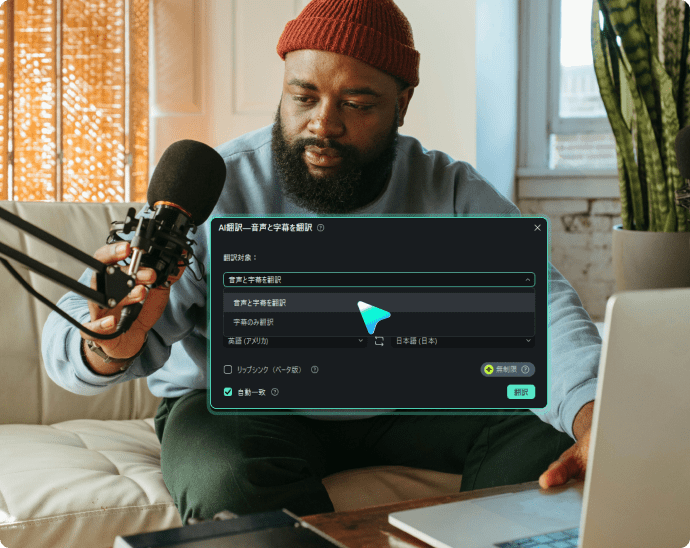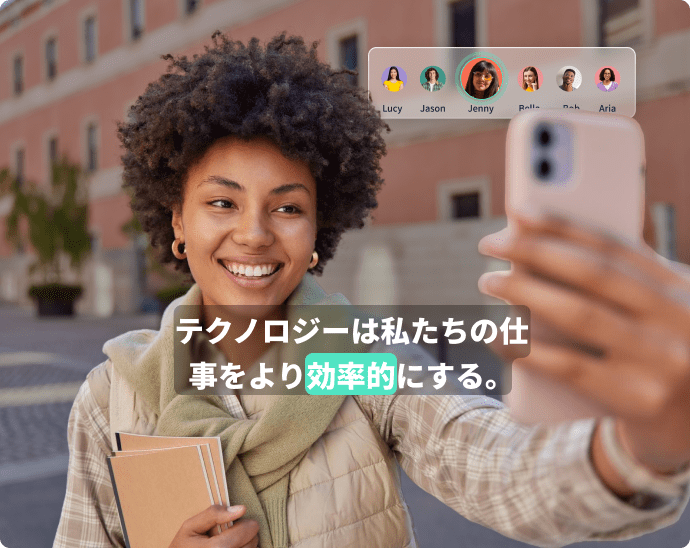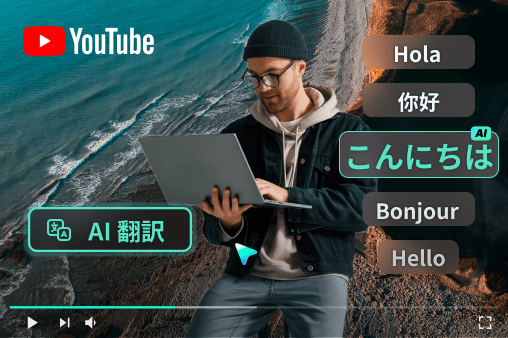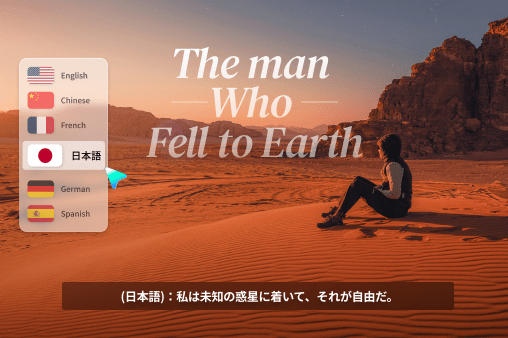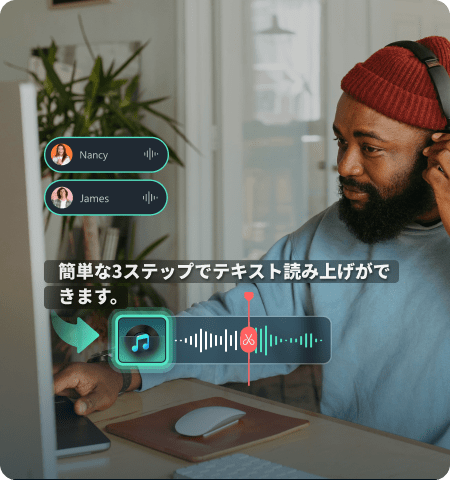音声クローンとリップシンクによるAI翻訳
あなたの動画は言葉の壁にぶつかっていませんか?Filmoraを使って、アメリカ、ヨーロッパ、アジア、そして世界中の視聴者に向けて、動画を正確に翻訳できます。あなたの声のクローンを作成することで本物らしさを保ち、顔の動きに合わせて翻訳をリップシンクします。あなたのコンテンツが世界中で見られ、愛されるようになります。
 4.7 (15,746レビュー)
4.7 (15,746レビュー) 高精度と優れたAI機能で動画を翻訳
Filmoraは高い精度と使いやすい機能で、最先端のAI動画言語翻訳を可能にしており、世界中の視聴者に届けることができるようになります。
- 複数の言語
- ボイスクローン
- リップシンク
- 字幕書き起こし
- 音声翻訳
音声やワークフローに合わせて、カスタマイズ可能な動画翻訳ツール
FilmoraのAI翻訳の使い方
Filmoraを使って、動画を英語やその他の言語に翻訳するために、チュートリアルを見たり、コースを受講する必要はありません。今すぐにできます。
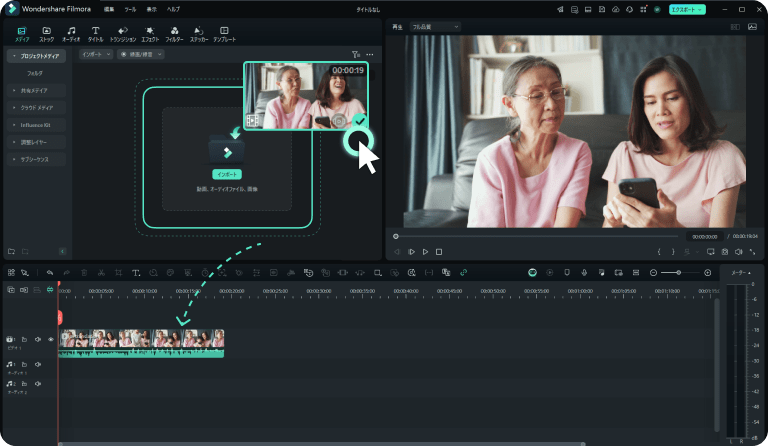
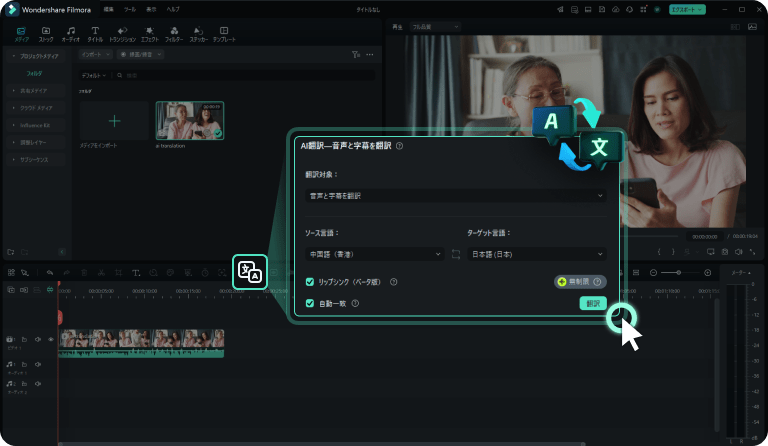
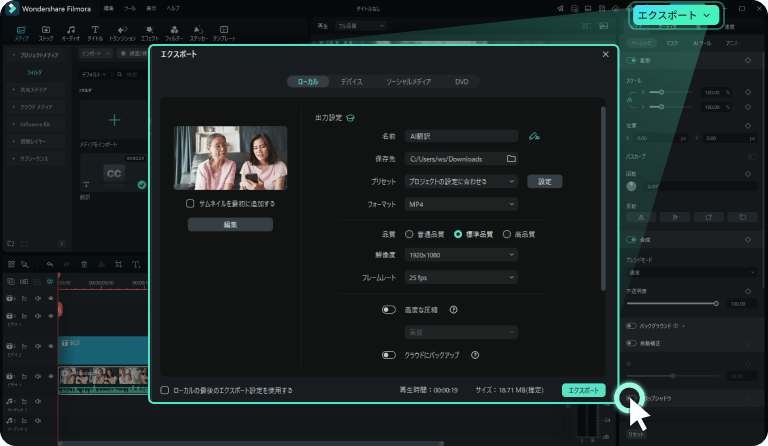
AI翻訳についての質問
どの言語に対応していますか?
FilmoraのAI翻訳は、英語(アメリカ)、英語(イギリス)、ドイツ語(ドイツ)、スペイン語(スペイン)、フランス語(フランス)、イタリア語(イタリア)、ポルトガル語(ブラジル)、日本語(日本)、中国語(台湾)、中国語(香港)、 ロシア語(ロシア)、オランダ語(オランダ)、アラビア語(アラブ首長国連邦)、韓国語(韓国)、ポーランド語(ポーランド)、ルーマニア語(ルーマニア)、インドネシア語(インドネシア)、スウェーデン語(スウェーデン)、ヒンディー語(インド)、マラーティー語(インド)、ベンガル語(インド)、テルグ語(インド)、タミル語(インド)を含む、世界中の23カ国の言語に対応しています。
翻訳された字幕を編集して、エクスポートすることはできますか?
はい。Filmoraで動画から字幕を翻訳した後、SRT字幕ファイルを編集してエクスポートすることができます。以下の手順に沿って行ってください。
1. 動画の翻訳が完了すると、翻訳された字幕ファイルがタイムラインに表示されます。
2. タイムラインの字幕を右クリックし、詳細編集オプションを選択して字幕編集パネルを開きます。
3. 字幕編集パネルで字幕を追加、削除、修正し、フォント、アニメーション、色などをカスタマイズします。
1. 動画の翻訳が完了すると、翻訳された字幕ファイルがタイムラインに表示されます。
2. タイムラインの字幕を右クリックし、詳細編集オプションを選択して字幕編集パネルを開きます。
3. 字幕編集パネルで字幕を追加、削除、修正し、フォント、アニメーション、色などをカスタマイズします。
AI翻訳の利用には料金がかかりますか?
はい。FilmoraのAI翻訳には、AIクレジットがかかります。音声と字幕を一緒に翻訳する場合は1分あたり16クレジット、字幕翻訳のみの場合は1分あたり5クレジットです。Filmoraの新規ユーザーは、アカウント登録時に100クレジットを無料で受け取ることができます。
動画をスペイン語から英語に翻訳するには、どうしたらいいですか?
FilmoraのAI翻訳を使って、動画を英語に翻訳するには、以下の手順を行ってください。
1. スペイン語の動画ファイルをFilmoraにアップロードし、タイムラインにドロップします。
2. タイムラインの上にあるAI翻訳オプションをクリックし、言語を英語に設定します。
3. 翻訳された動画をプレビュー、編集、エクスポートします。
1. スペイン語の動画ファイルをFilmoraにアップロードし、タイムラインにドロップします。
2. タイムラインの上にあるAI翻訳オプションをクリックし、言語を英語に設定します。
3. 翻訳された動画をプレビュー、編集、エクスポートします。
音声ファイルを翻訳できますか?
はい。翻訳オプションでは、音声のみの翻訳も可能です。FilmoraはMP3、M4A、WAV、WMA、OGG、FLAC、AIF、AIFFなど幅広いオーディオファイル形式に対応しています。
翻訳したファイルをダウンロードするには、どうしたらいいですか?
翻訳した動画、音声、SRTファイルをFilmoraからダウンロードする方法は、以下の通りです。
1. 翻訳が完了したら、ファイルをプレビューし、必要に応じて編集してください。
2. 動画と音声を除いた字幕ファイルをダウンロードするには、タイムラインでトラックを右クリックし、「字幕ファイルをエクスポート」をクリックします。
3. 翻訳された動画や音声をダウンロードするには、エクスポートボタンをクリックし、ファイルの保存方法と保存先を選択します。
1. 翻訳が完了したら、ファイルをプレビューし、必要に応じて編集してください。
2. 動画と音声を除いた字幕ファイルをダウンロードするには、タイムラインでトラックを右クリックし、「字幕ファイルをエクスポート」をクリックします。
3. 翻訳された動画や音声をダウンロードするには、エクスポートボタンをクリックし、ファイルの保存方法と保存先を選択します。
動画の翻訳には、どのくらい時間がかかりますか?
Filmoraのリップシンク付きAI翻訳では、1分の動画に対して8分かかります。
複数の話し手がいる動画もAI翻訳できますか?
はい。できますが、2人以上の話し手が同時に話したり、音声がクリアでない場合には、翻訳結果があまり正確ではないことがあります。
一番正確なリップシンクを実現するには、どうすればよいですか?
いくつかのポイントがあります。まず、レコーディング中に顔を正面にしっかりと見続ける必要があります。表情はソフトでニュートラルに保ち、急な動きやぶれることは避けてください。また、話し手の顔が動画全体を通して中心位置にあり、遮るものが何もないことを確認してください。
リップシンクを使った動画翻訳に制限はありますか?
Filmoraのリップシンク機能の最大処理時間は5分です。リップシンクのオプションがグレーアウトしている場合は、動画の長さが5分を超えています。